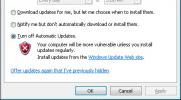Sådan tilpasses stille timer, fokusere nu på Windows 10
Da Windows 10 først blev frigivet til offentligheden, havde den masser af funktioner, der ikke fungerede rigtigt, eller som ikke var fuldt udviklet. Nogle af disse funktioner fungerede, hvis du havde en Windows-telefon, som ingen virkelig gør. Stille timer var en af disse funktioner. Det var Windows 10's version af Don't Don't Disturb, men det var lidt mere end et skift. Nu godt 2 år efter den første udgivelse lader Microsoft dig endelig tilpasse Stille timer. Funktionen er omdøbt til Focus Assist, og den gør nu et par flere tricks.
Focus Assist er endnu ikke rullet ud til den stabile udgivelseskanal i Windows 10. Det er kun tilgængeligt på Windows 10 Insider Build 17083. Der er endnu ingen dato for, hvornår funktionen rulles ud til alle andre. Det vil sandsynligvis være en del af en større Windows 10-opdatering, som vi kan forvente i første halvdel af 2018. Andre vigtige funktioner, som du kan se frem til i den næste store Windows 10-opdatering inkluderer funktionen Tidslinje.
Tilpas stille timer (fokusassistent)
For at tilpasse stille timer skal du åbne appen Indstillinger. Gå til systemgruppen med indstillinger, og du vil se en ny fane kaldet Focus Assist. Focus Assist har tre tilstande; Fra, kun prioritet og alarmer Kun.
Fra-tilstanden er selvforklarende, og Alarmtilstanden er dybest set 'Til' -tilstand med intet andet end dine alarmer ringer, når det er aktiveret. Prioritet kun-tilstand er den, du vil se nærmere på. Det giver dig mulighed for at aktivere Stille timer / Fokusassistent, men tilføje undtagelser, til hvilke meddelelser der kan vises på din skærm i løbet af disse timer.
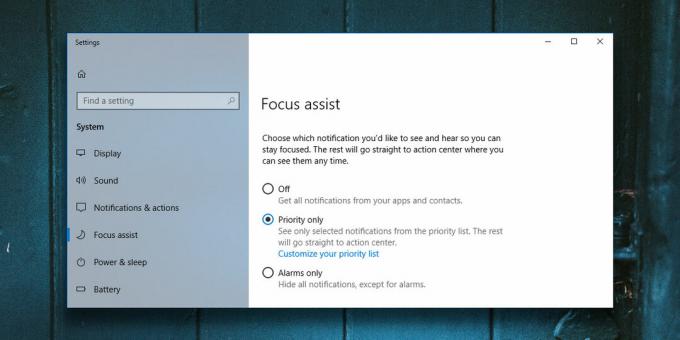
Du kan manuelt tænde Focus Assist fra Action Center, men du kan også planlægge, hvornår det skal tændes fra dette samme indstillingspanel.
Rul ned på siden Focus Assist, så ser du automatiske regler, som du kan konfigurere til Focus Assist. Reglen 'Under disse tider' giver dig mulighed for at indstille dine 'stille timer', dvs. når Focus Assist automatisk skal aktiveres. Du kan også aktivere indstillinger for at slå Focus Assist til, når du duplikerer din skærm eller spiller et spil.

Til sidst vil du også aktivere indstillingen 'Vis mig en oversigt over, hvad jeg gik glip af, mens fokusassistent var på'.
Du kan hurtigt aktivere og deaktivere Focus Assist fra Action Center. Indstillingsikonet for Focus Assist i Action Center er det samme, der blev brugt i Stille timer.
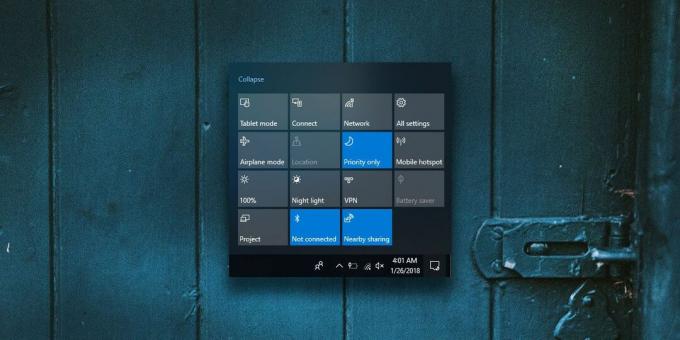
Microsoft har taget sig tid til at tilføje disse indstillinger, men har ikke gået glip af noget. Focus Assist er den ikke forstyrr-tilstand, som Windows 10-brugere har brug for.
Søge
Seneste Indlæg
Sådan tilpasses systembakkeuret i Windows 10
Windows 10 er temmelig grundlæggende, når det kommer til tilpasning...
SlimComputer fjerner værktøjslinjer og unødvendig software fra din computer
Installation af gratis software leveres ofte med tvungen inkluderin...
Sådan reduceres Svchost. Exe 100% CPU-anvendelse
Er du irriteret af enorm CPU-anvendelse af svchost-processen? Micro...